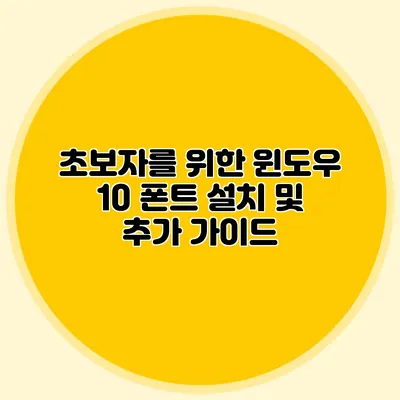초보자를 위한 윈도우 10 폰트 설치 및 추가 가이드
윈도우 10에서 원하는 폰트를 설치하는 것은 문서 작업의 품질을 향상시킬 수 있는 간단하면서도 효과적인 방법이에요. 적절한 폰트를 사용하면 개인의 스타일을 살리고, 전문성을 더할 수 있죠. 이 가이드에서는 초보자도 쉽게 따라할 수 있도록 단계별로 폰트 설치 방법을 설명할게요.
✅ 네이버에서 제공하는 다양한 무료 폰트를 확인하고 다운로드하세요.
폰트 설치 전 알아야 하는 것들
폰트를 설치하기 전에 몇 가지 사항을 미리 알아두는 것이 좋아요.
폰트의 종류
폰트는 여러 종류가 있어요. 일반적으로 사용되는 폰트는 다음과 같은 것들이에요:
– 세리프(Serif): 글자의 끝부분에 작은 장식이 있는 폰트. 예: Times New Roman
– 산세리프(Sans-serif): 장식이 없는 깨끗한 인상의 폰트. 예: Arial
– 스크립트(Script): 손글씨 느낌이 나는 폰트. 예: Brush Script
– 모노스페이스(Monospaced): 모든 글자가 같은 너비인 폰트. 예: Courier New
이러한 폰트의 특성을 이해하면 상황에 맞는 폰트를 선택하는 데 도움이 돼요.
폰트 파일 형식
윈도우에서 지원하는 폰트 파일 형식은 주로 다음과 같아요:
– TTF (TrueType Font): 가장 일반적인 폰트 형식으로, 다양한 환경에서 사용 가능해요.
– OTF (OpenType Font): 더 많은 레이아웃 옵션과 언어 지원을 제공하는 폰트 형식이에요.
– FON: 특정 시스템에서만 사용되는 폰트 형식으로, 일반적으로 많이 사용되진 않아요.
✅ 당신만의 독특한 글꼴을 만들어 보세요.
윈도우 10에 폰트 설치하기
이제 폰트를 설치하는 방법을 알아볼게요. 필요한 폰트 파일을 다운로드한 후, 아래 단계를 따라해보세요.
단계 1: 폰트 파일 다운로드
인터넷에서 다양한 폰트를 다운로드 할 수 있어요. 예를 들어, Google Fonts(구글 폰트)에서는 무료로 여러 가지 폰트를 제공하고 있어요. 필요한 폰트를 선택하고 다운로드하세요.
단계 2: 폰트 설치하기
다운로드한 폰트 파일을 설치하는 방법은 다음과 같아요:
- 다운로드한 폰트 파일을 엽니다.
- 해당 폰트 미리보기가 열리면, 상단의 ‘설치’ 버튼을 클릭해요.
- 폰트가 설치되었다는 메시지가 뜨면 성공적으로 설치된 거예요.
또 다른 방법으로는 다음과 같은 방법이 있어요:
1. 폰트 파일을 마우스 오른쪽 버튼으로 클릭하세요.
2. “설치” 또는 “관리자 권한으로 설치”를 선택하세요.
이렇게 간단한 단계로 폰트를 설치할 수 있어요!
단계 3: 설치된 폰트 확인하기
설치된 폰트를 확인하려면:
1. 제어판을 열고 모양 및 개인 설정 -> 글꼴로 들어가세요.
2. 설치한 폰트가 목록에 보여야 해요.
✅ 다양한 무료 한글 글꼴을 바로 다운로드해보세요.
폰트 추가 관리하기
설치한 폰트를 어떻게 관리하고, 추가할 수 있는지도 중요해요. 다음은 유용한 팁이에요:
폰트 삭제하기
폰트를 삭제하고 싶다면:
1. 제어판 -> 모양 및 개인 설정 -> 글꼴로 가세요.
2. 삭제하고 싶은 폰트를 찾아서 오른쪽 클릭한 후 삭제를 선택하세요.
폰트 미리보기와 사용하기
폰트를 미리 보려면, 텍스트 문서나 그래픽 디자인 프로그램을 열고 폰트를 선택해보세요. 사용 중에 어떤 느낌인지 확인하는 것도 좋아요.
✅ 인스타그램 고객센터에 빠르게 연락하는 방법을 알아보세요.
자주 묻는 질문(FAQ)
Q1: 특정 폰트가 안 보이는 이유는 무엇인가요?
폰트가 안 보이는 이유는 여러 가지가 있을 수 있어요. 설치 과정에서 문제가 있었거나, 프로그램이 해당 폰트를 지원하지 않는 경우가 많죠.
Q2: 다중 사용자 계정에서 폰트 사용이 가능한가요?
윈도우 10에서는 모든 사용자 계정이 공통으로 설치된 폰트를 사용할 수 있어요. 단, 사용자 계정에 따라 별도로 추가할 수도 있어요.
총정리: 폰트 활용의 중요성
이제 여러분도 직접 윈도우 10에 폰트를 설치하고 활용할 준비가 되었어요! 폰트는 여러분의 작업에 개성과 전문성을 더해주는 중요한 요소예요. 적절한 폰트를 사용하면 문서의 가독성을 높일 뿐만 아니라, 시각적으로도 매력적인 결과를 만들어낼 수 있어요.
중요한 요점 정리
| 중요사항 | 설명 |
|---|---|
| 폰트 종류 | 세리프, 산세리프, 스크립트, 모노스페이스 등 |
| 폰트 파일 형식 | TTF, OTF, FON 등 다양한 형식 지원 |
| 설치 방법 | 파일 클릭 후 ‘설치’ 또는 ‘관리자 권한으로 설치’ 선택 |
| 관리 방법 | 제어판에서 폰트를 관리할 수 있음 |
이제 바로 좋아하는 폰트를 설치하고, 문서에 적용해보세요! 개성 넘치는 폰트로 여러분의 작업을 한층 더 멋지게 만들어보세요.
자주 묻는 질문 Q&A
Q1: 특정 폰트가 안 보이는 이유는 무엇인가요?
A1: 폰트가 안 보이는 이유는 여러 가지가 있을 수 있어요. 설치 과정에서 문제가 있었거나, 프로그램이 해당 폰트를 지원하지 않는 경우가 많죠.
Q2: 다중 사용자 계정에서 폰트 사용이 가능한가요?
A2: 윈도우 10에서는 모든 사용자 계정이 공통으로 설치된 폰트를 사용할 수 있어요. 단, 사용자 계정에 따라 별도로 추가할 수도 있어요.
Q3: 윈도우 10에 폰트를 어떻게 설치하나요?
A3: 폰트를 설치하려면 다운로드한 폰트 파일을 열고 ‘설치’ 버튼을 클릭하면 돼요. 또는 파일을 오른쪽 클릭 후 ‘설치’를 선택할 수도 있어요.